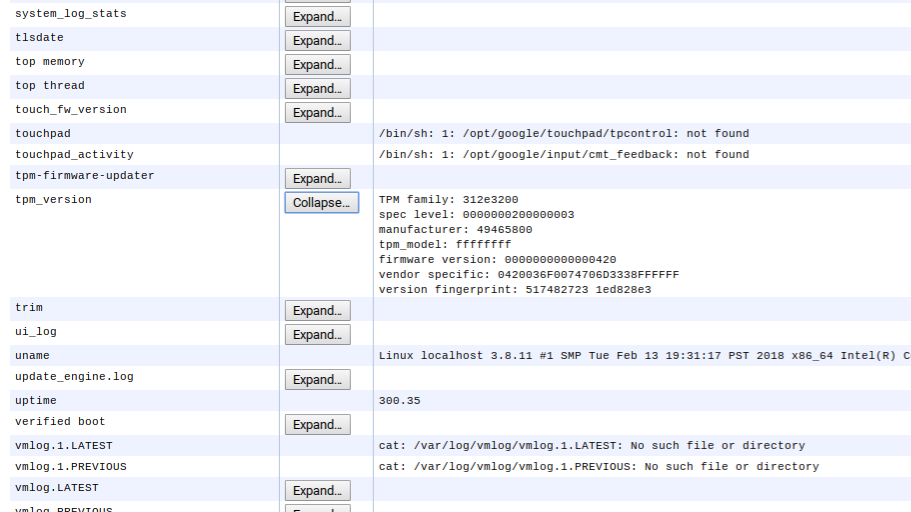![]()
Cómo actualizar el Módulo de plataforma confiable en su Chromebook. La mayoría de los Chromebook necesitarán tener el firmware de TPM actualizado. ¡Aquí está cómo hacerlo!
Los Chromebooks y Chromeboxes son algunas de las computadoras más seguras actualmente en el mercado. No pueden ejecutar programas tradicionales, lo que significa que los virus y malware diseñados para Windows y macOS simplemente no funcionan. Si Chrome OS se modifica de alguna manera, el dispositivo mostrará un mensaje de advertencia cada vez que se encienda. Estos, combinados con una interfaz fácil de usar, hacen que los Chromebooks sean excelentes computadoras para casi cualquier persona.
Pero aún hay vulnerabilidades de las que debemos estar conscientes. La tecnología no es mágica, e incluso los sistemas más seguros necesitan un mantenimiento regular. En su mayor parte, esto sucede automáticamente: los Chromebook descargan el sistema operativo y las actualizaciones de seguridad en segundo plano, y se instalan cuando un usuario reinicia el equipo. Recientemente, se descubrió una falla con el Módulo de Plataforma Confiable (TPM), que se usa en casi todos los Chromebook.
El TPM es el chip responsable de un montón de cosas , la mayoría de las cuales tienen que ver con el almacenamiento seguro de contenido realmente confidencial como claves de seguridad y contraseñas administrativas para su dispositivo. El firmware del TPM se actualiza por separado del resto del sistema operativo para mayor seguridad.
El TPM mantiene sus propias claves privadas, pero los errores en algunas versiones de TPM pueden hacer que esas claves privadas estén disponibles para los atacantes. En términos prácticos, eso podría exponer los datos del dispositivo y permitir que alguien ingrese forzosamente en su cuenta. Si tiene uno de estos dispositivos Chrome , puede ejecutar una de las versiones de TPM afectadas.
A continuación, le indicamos cómo averiguar si necesita completar la actualización:
- Escriba chrome: // system en la barra de búsqueda de Chrome.
- Esta página muestra toda la información de hardware y software sobre su dispositivo, así que espere uno o dos minutos para que todo se cargue.
- Presiona Ctrl F en tu teclado para abrir un cuadro de búsqueda.
- Escriba tpm . El segundo resultado será tpm_version .
-
Haga clic en expandir junto a tpm_version para visualizar la versión de firmware de su TPM.
Si tiene una de las siguientes versiones de firmware, deberá instalar la actualización:
- 000000000000041f – 4.31
- 0000000000000420 – 4.32
- 0000000000000628 – 6.40
- 0000000000008520 – 133.32
Si tiene una de estas versiones de firmware, ya está protegido contra el error:
- 0000000000000422 – 4.34
- 000000000000062b – 6.43
- 0000000000008521 – 133.33
Afortunadamente, todo lo que tiene que hacer para instalar la actualización es Powerwash su Chromebook. Desafortunadamente, esto borrará tus datos locales. Asegúrese de realizar una copia de seguridad de los archivos locales que usted u otros usuarios tengan. Cuando vaya a Powerwash su Chromebook, verá una casilla de verificación adicional que dice “Actualizar firmware para mayor seguridad” . Marque esta casilla, permita que su dispositivo se reinicie, y eso es todo! Simplemente configure su Chromebook una copia de seguridad y listo.
Contact Information:
TOM WESTRICK
Tags:
, Wire, Artificial Intelligence Newswire, United States, Spanish
Keywords: afds, afdsafds